スキーマを設定してアドレスマッピングを定義
手順
-
tAddressRowCloudをダブルクリックして[Basic settings] (基本設定)ビューを表示し、コンポーネントプロパティを定義します。
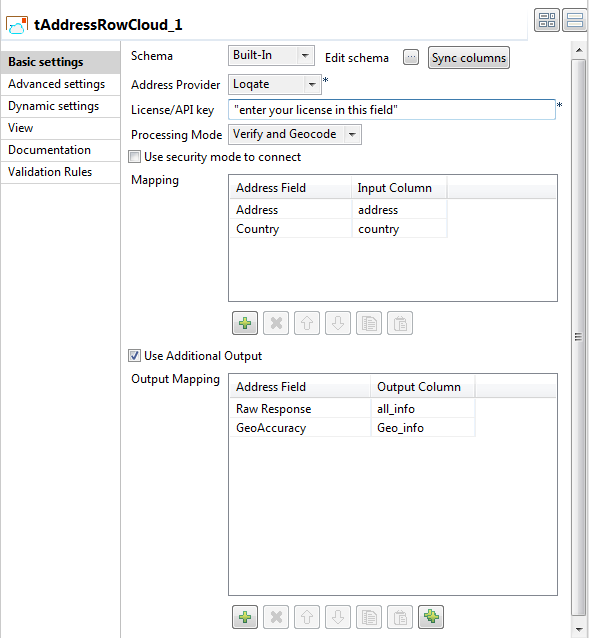
- 必要な場合は、[Sync columns] (カラムを同期)タブをクリックし、入力コンポーネントで定義されているスキーマを取得します。
-
[Edit schema] (スキーマを編集)ボタンをクリックして、スキーマダイアログボックスを開きます。
以下のキャプチャーに示すように、tAddressRowCloudは複数の定義済みの読み取り専用アドレスカラムを提案します。
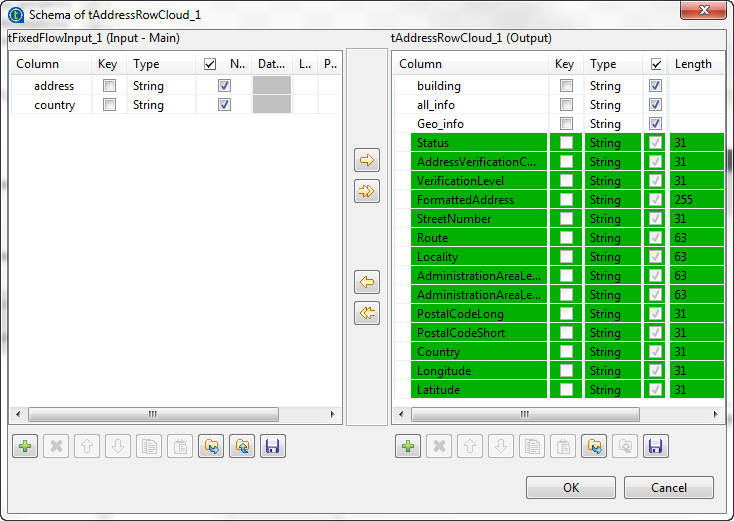 STATUSカラムは、処理中の入力アドレスのステータスを返します。プロセステータスの詳細は、tLoqateAddressRowのプロセスステータスをご参照ください。AddressVerificationCodeカラムは、処理されたアドレスの検証コードを返します。このコードを構成する値と各セグメントの意味の詳細は、 tLoqateAddressRowのアドレス検証コードをご参照ください。
STATUSカラムは、処理中の入力アドレスのステータスを返します。プロセステータスの詳細は、tLoqateAddressRowのプロセスステータスをご参照ください。AddressVerificationCodeカラムは、処理されたアドレスの検証コードを返します。このコードを構成する値と各セグメントの意味の詳細は、 tLoqateAddressRowのアドレス検証コードをご参照ください。 -
必要に応じて入力カラムを出力スキーマに移動し、[OK]をクリックして変更の伝播を許可します。
カラムを直接出力スキーマに追加して、その他のアドレス情報をLoqateリポジトリーから取得することもできます。
- 入力アドレスの検証とフォーマットの実行対象にする参照データのプロバイダーを[Address Provider] (アドレスプロバイダー)リストから選択してください。この例では、Loqateです。
-
[Use security mode to connect] (セキュリティーモードを選択して接続)チェックボックスをオンにして、セキュアモードでプロバイダーリポジトリーに接続します。
パフォーマンスにやや影響することがあります。
- [License/API key] (ライセンス/APIキー)フィールドに、Loqateから提供されたライセンスキーを入力します。
-
[Processing Mode] (処理モード)リストから以下を選択します。
オプション
内容... [Verify and Geocode] (検証とジオコード) (デフォルトで選択済み)
アドレスを標準化して修正し、緯度と経度を追加します。
[Verify only] (検証のみ) アドレスを標準化して修正しますが、緯度と経度は追加しません。
-
[Mapping] (マッピング)テーブルで以下の操作を実行します。
-
[+]ボタンを使って、行をテーブルに追加します。
-
[Address Field] (アドレスフィールド)カラムをクリックし、コンポーネントで事前定義されたリストから、入力アドレスを格納するフィールドを選択します。この例では、[Address] (アドレス)と[Country] (国)です。
これらのフィールドの値が、このテーブルで設定した入力カラムにマッピングされます。
一部の国のアドレスストラクチャーは他の国よりも複雑なため、tAddressRowCloudは個々のフォールドのリストを表示します。
-
[Input Column] (入力カラム)カラムをクリックし、入力スキーマのリストから、入力アドレスを格納するフィールドを選択します。この例では、[address] (アドレス)と[country] (国)です。
-
